当我们使用word填写个人信息表格或者制作论文封面 , 需要在下划线上填写内容是多么复杂的步骤 , 小编这里有个非常好用的方法 , 可以让你轻松在下划线上打字 。

文章插图
每次排完格式后 , 如果信息错漏就要再进行新一轮折磨 , 想想都觉得磨人 。 今天就给大家分享一个小技巧 , 让我们换一个思路 , 如果我们使用表格的思维来做这件事呢?快让我们看看效果如何吧!
在 Word 文档里新建表格 , 点击上方状态栏「插入」-「表格」 , 选择你需要的行列数 。
【word下划线上怎么打字分开 word下划线上怎么打字】

文章插图
调整好表格长宽后 , 填写左边表格的信息 , 利用上方状态栏「开始」中的「分散对齐」使最左边的表格信息看起来整齐美观 。

文章插图
接下来就需要去掉表格框了 。 选中表格 , 点击上方状态栏「开始」-「边框」-「无框线」即可去除 。
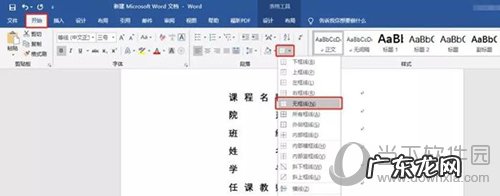
文章插图
填写表格右边的信息栏前 , 应该有个「下划线」 , 不过在「表格」里被称作「下框线」 。
选中右边一整列的表格 , 右键选择「表格属性」-「边框和底纹」-「边框」 , 点击「自定义」 , 「宽度」自选 , 选择「中线」和「底线」 , 并应用于「单元格」 。

文章插图

文章插图
这样一来 , 当你在右表格中输入信息时 , 都无需再打「下划线」了 。
大家是不是觉得 , 当我们遇到问题的时候 , 我们换个思维 , 问题是不是很快就烟消云散了呢?有需要的同学 , 快点用小编告诉你的下划线上怎么打字的方法去试试吧!
赞 (0)
网友投稿作者
0 0
生成海报
贵州十大特色小吃排行(贵州各地小吃大全)
上一篇
2022年2月12日 15:13
镀金的容易褪色吗(镀金色会不会掉色)
下一篇
2022年2月12日 15:13
相关推荐
- word表格怎么转换成柱状图 word表格怎么转换excel
- word如何把文字转换成表格 Word怎么把文字转换成表格
- 本地引流推广怎么做 做互联网推广的要怎么在线上引流?如何自己做引流推广
- word排版对齐方式 Word选择题选项对齐排版方法
- word如何制作组织架构图 Word怎么做组织构架图
- word表格转换excel,怎样才能保持格式不变 Word表格转Excel表格排版不变怎么做
- excel表格里面怎么添加下划线 Excel表格怎么加下划线
- word怎么让几行字整体对齐 Word怎么快速对齐多排文字
- word里f4键效果没有 Word中F4键的功能
- word文档怎么批量制作邀请函 Word怎么批量制作邀请函
特别声明:本站内容均来自网友提供或互联网,仅供参考,请勿用于商业和其他非法用途。如果侵犯了您的权益请与我们联系,我们将在24小时内删除。
